数据丢失防护示例 - 阻止助手中的 SharePoint 和 OneDrive 知识来源
您可以使用数据丢失防护 (DLP) 策略来防止助手创作者连接到数据。 这样做有助于防止数据泄露。
有关其他 DLP 策略配置的更多信息,请参阅为助手配置数据丢失防护策略。
在 Power Platform 管理中心中,将 DLP 配置为阻止或配置 Copilot Studio 连接器中知识来源为 SharePoint 和 OneDrive 的端点
选择或创建策略
在 Power Platform 管理中心中的策略下面,选择数据策略。
创建新策略,或选择要编辑的现有策略:
如果要创建新策略,请选择新策略。
如果您想选择要编辑的现有策略,请选择该策略并选择编辑策略。
输入策略的名称,然后选择下一步。 您可以稍后对此名称进行更改。
选择环境
选择一个或多个环境以添加到您的策略中。
选择 + 添加到策略。
选择下一步。
添加连接器
使用搜索框查找您要阻止的连接器。 您可以在已阻止选项卡上查看已阻止的连接器。

选择连接器的其他操作菜单 (⋮),然后选择阻止。
选择下一步。
查看您的策略,然后选择更新策略以应用 DLP 更改。
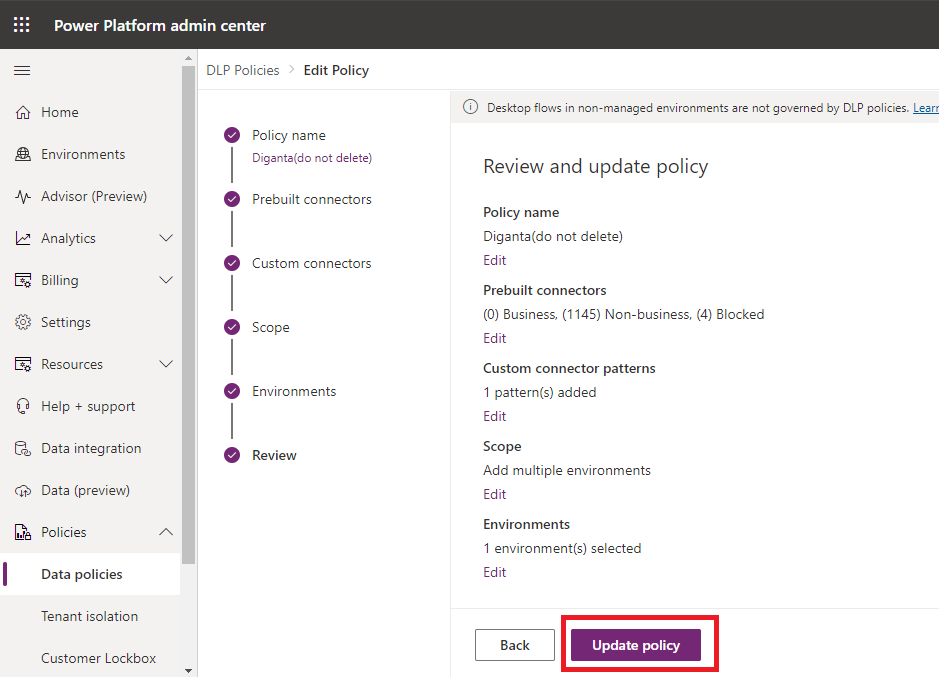
如果管理员想要允许或拒绝其制作者可以在 Copilo Studio 中用作知识来源的 SharePoint 端点,他们可以使用 DLP 连接器端点过滤,而不是进行阻止。



